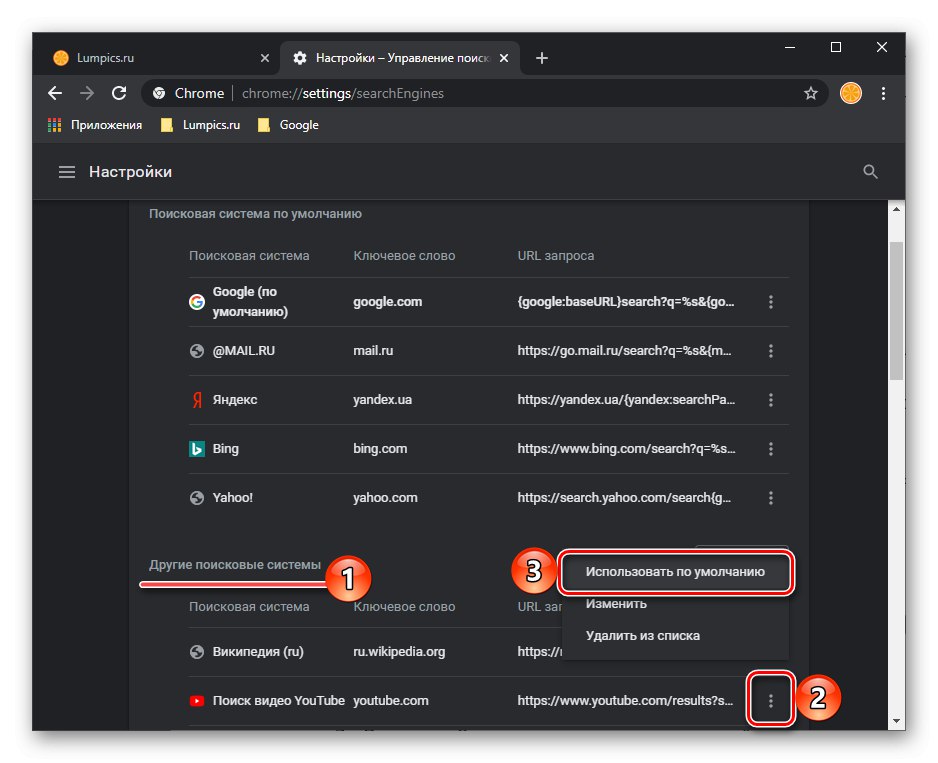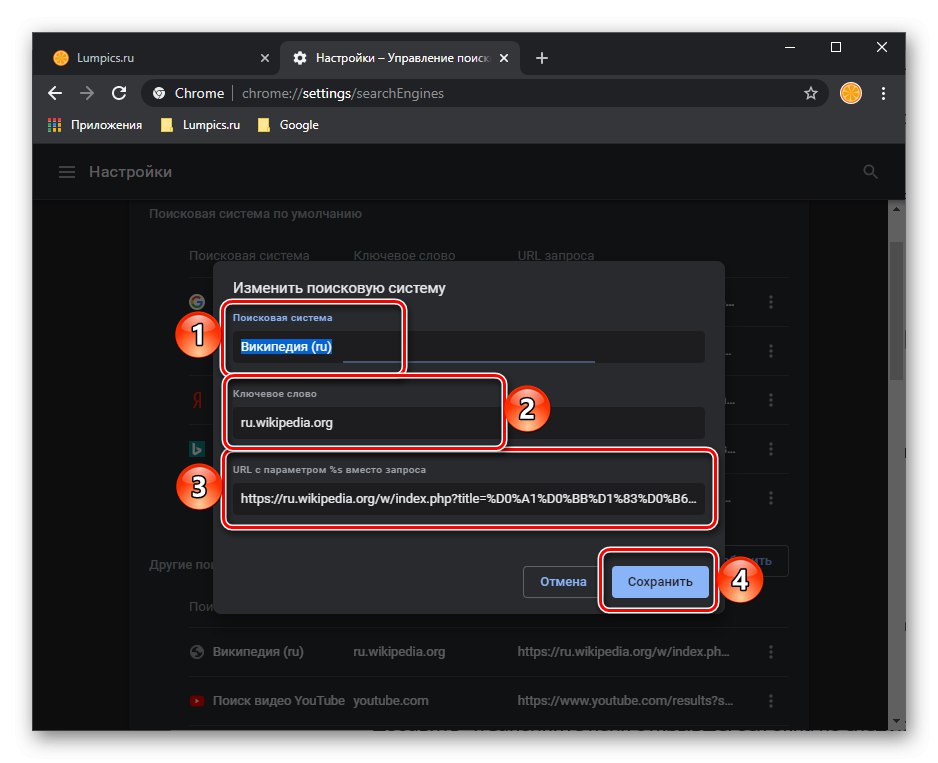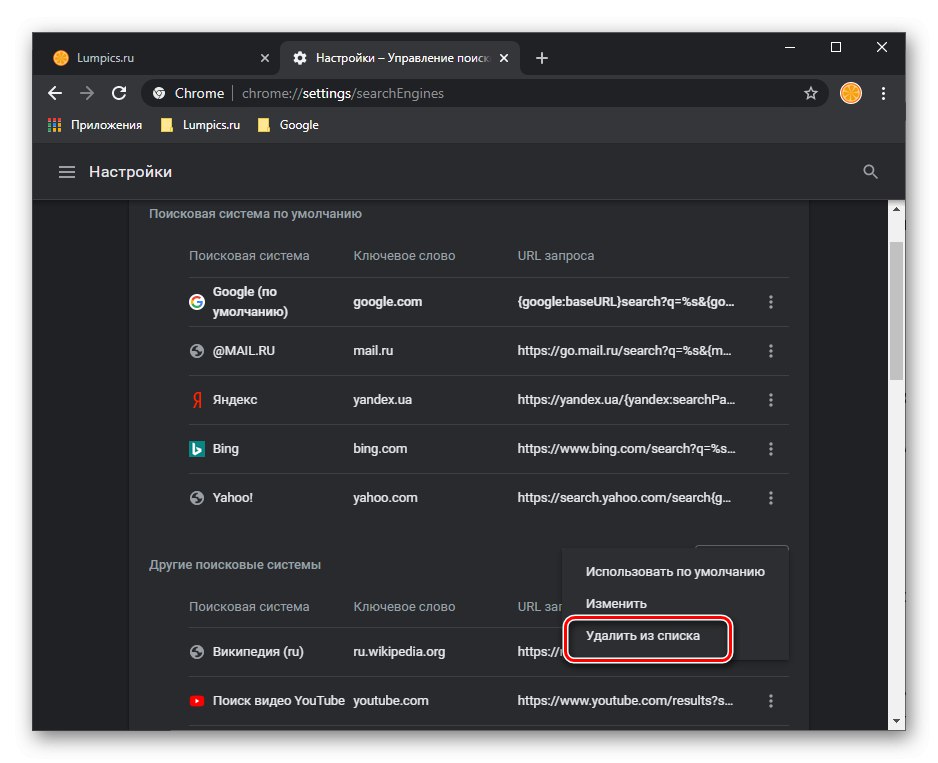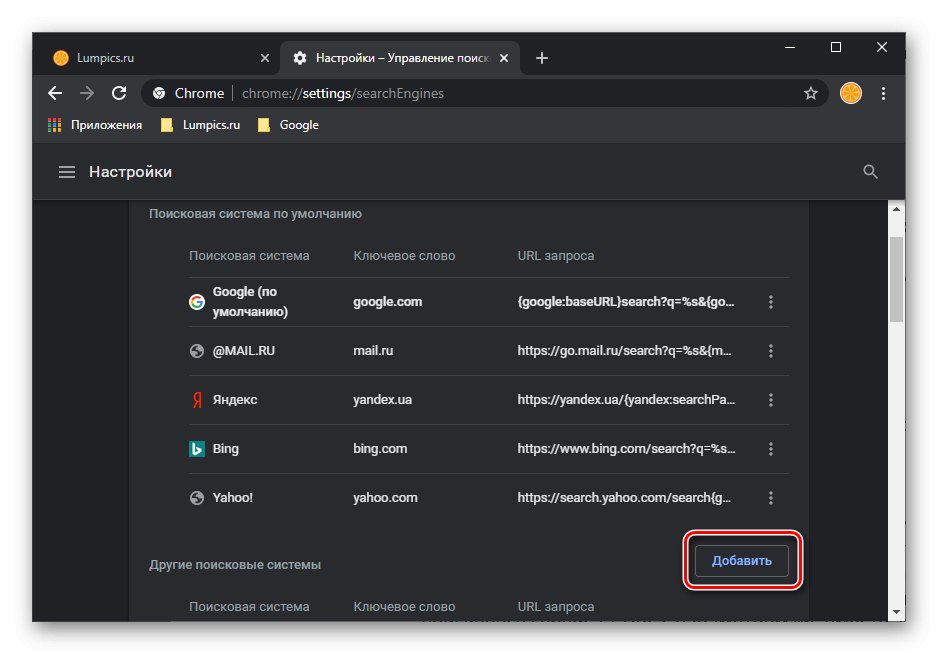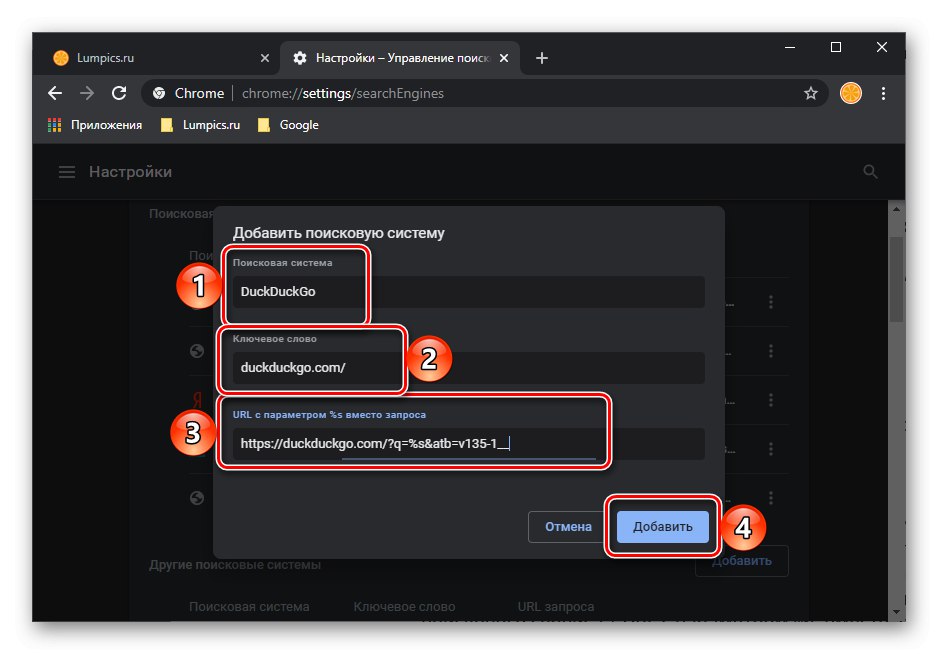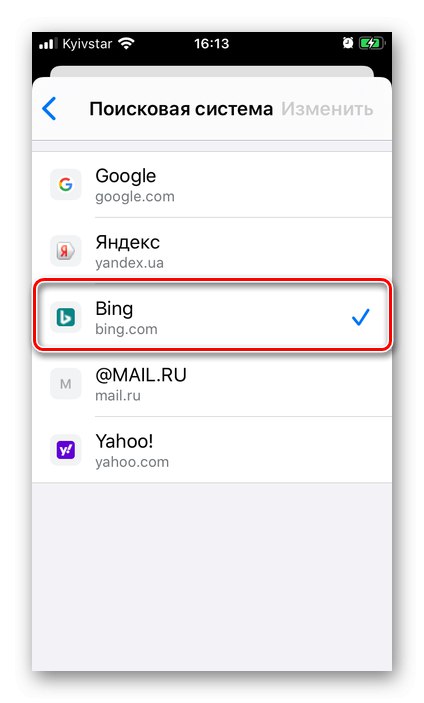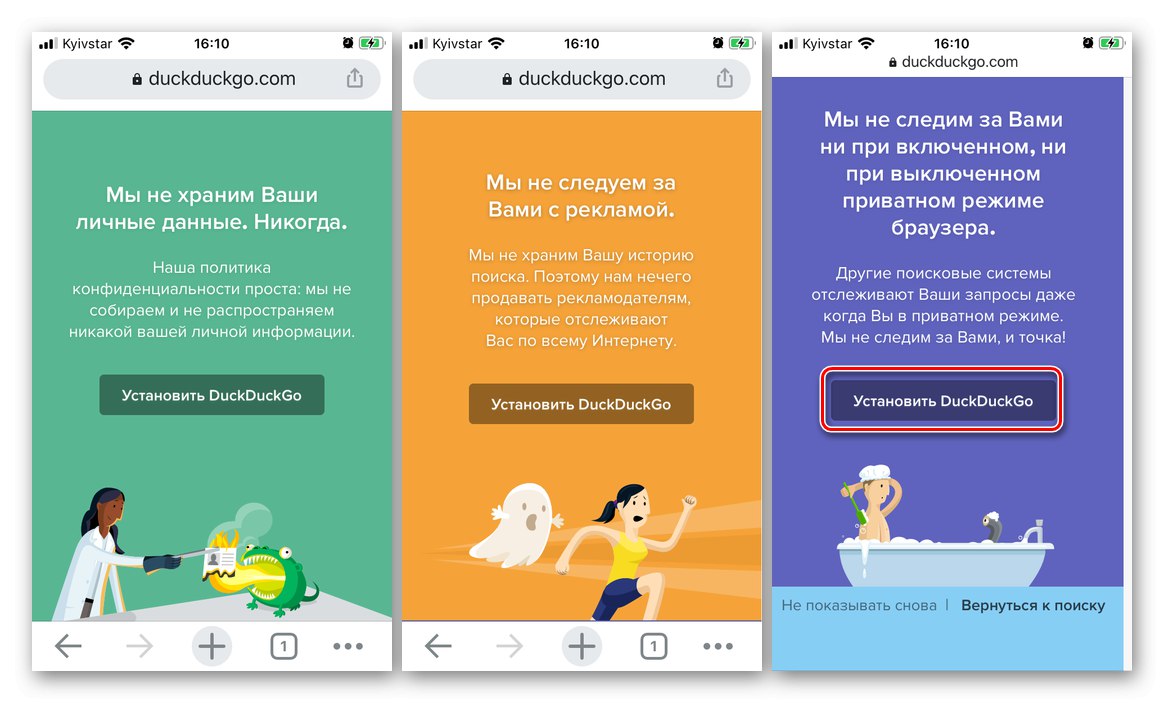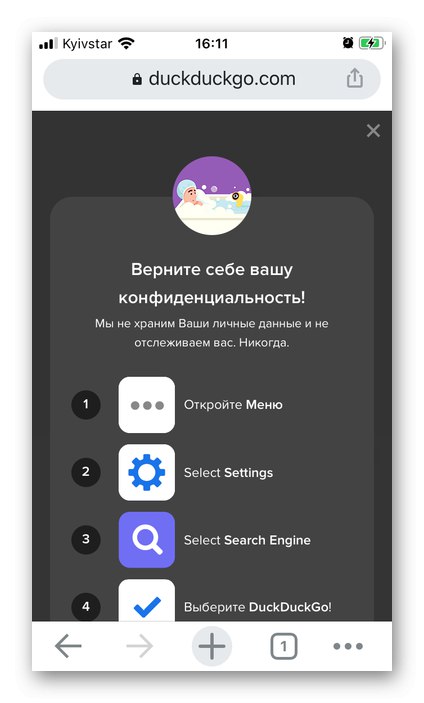گزینه 1: رایانه
راه اندازی موتور جستجو در گوگل کروم به معنای نصب یکی از سرویس های پیش فرض یا افزودن سرویس جدید است ، اما پارامترهای دیگری نیز وجود دارد.
تغییر موتور جستجو
- منوی مرورگر وب را آورده و باز کنید "تنظیمات".
- پایین این صفحه را به پایین بروید "سیستم جستجو".
- از لیست کشویی واقع در مقابل مورد "موتور جستجوی مورد استفاده در نوار آدرس"، موتور جستجوی دلخواه خود را انتخاب کنید.
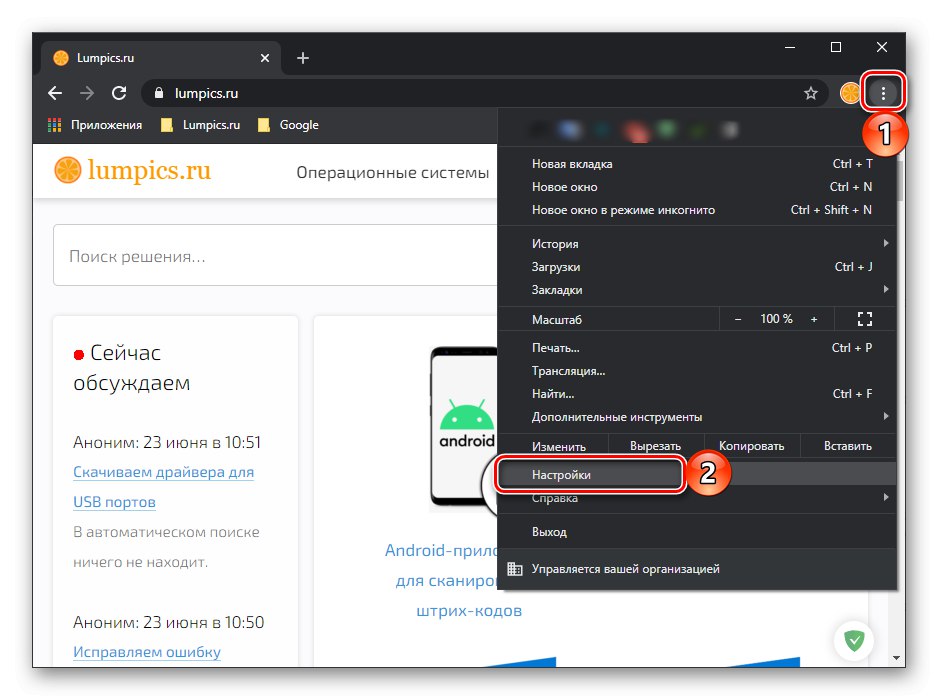
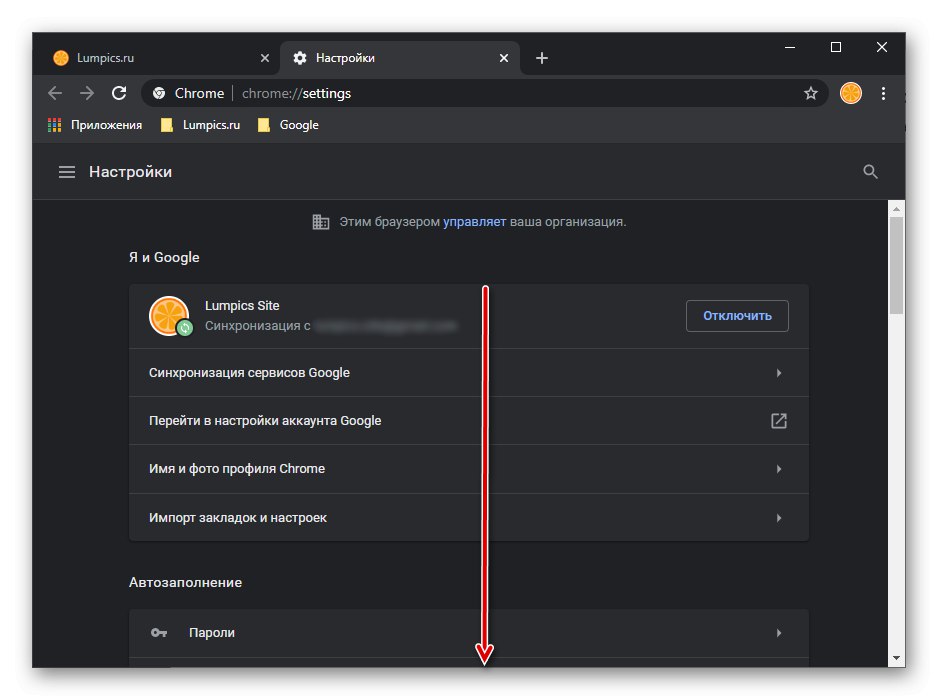
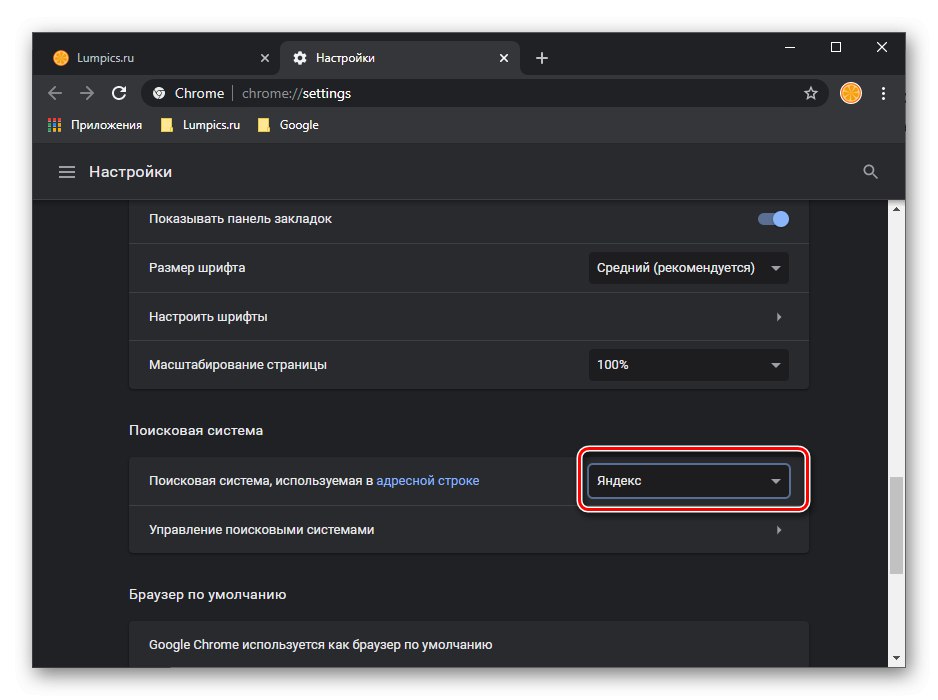
تغییرات ایجاد شده بلافاصله اعمال می شوند ، بدون نیاز به صرفه جویی ، برگه "تنظیمات" می تواند بسته شود
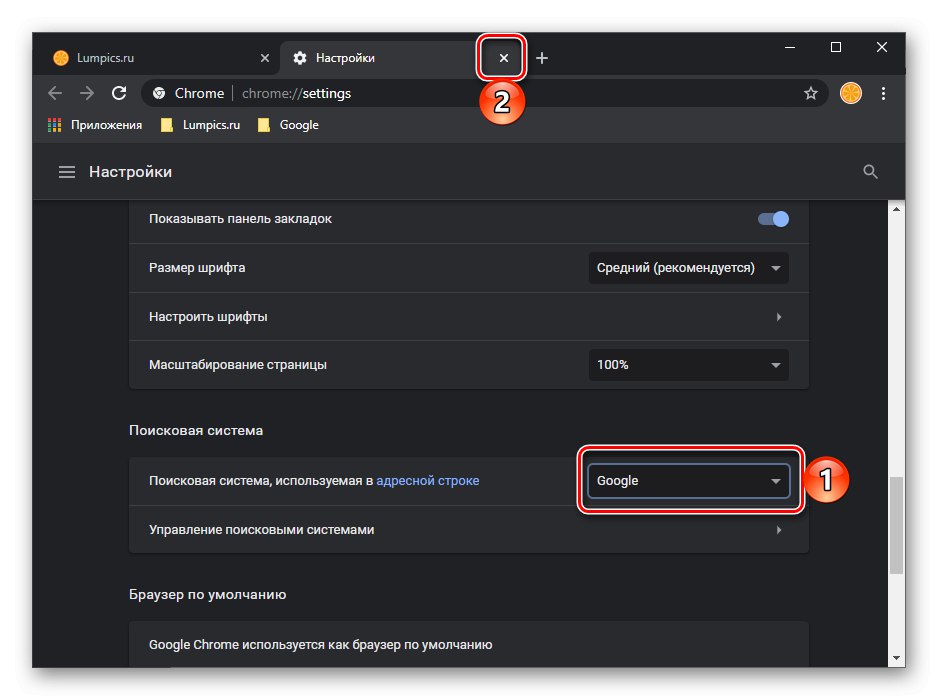
همچنین بخوانید: تغییر صفحه اصلی در مرورگر Google Chrome
افزودن موتور جستجو
به طور پیش فرض ، پنج موتور جستجو برای انتخاب در Google Chrome وجود دارد - اینها هستند گوگل, یاندکس, Mail.ru، بینگ و یاهو! اگر می خواهید از سرویسی غیر از سرویس های مشخص شده به عنوان سرویس اصلی استفاده کنید ، ابتدا باید آن را اضافه کنید یا آن را از بین مرورگرهایی که قبلاً بازدید و ذخیره کرده اند ، انتخاب کنید.
همچنین بخوانید: چگونه Google را به صفحه اصلی خود در Chrome تبدیل کنیم
- اقدامات را از مراحل شماره 1-2 قسمت قبلی مقاله تکرار کرده و روی مورد کلیک کنید مدیریت موتورهای جستجو.
- در لیست "سایر موتورهای جستجو" خدمتی را که می خواهید به عنوان اصلی استفاده کنید پیدا کنید. با کلیک روی سه نقطه عمودی در سمت راست ، منو را صدا زده و مورد را انتخاب کنید به عنوان پیش فرض استفاده کنید.
![از یک موتور جستجوی پیش فرض متفاوت در مرورگر Google Chrome در رایانه استفاده کنید]()
علاوه بر این ، گزینه های زیر موجود است:
- "تغییر دادن" - به شما امکان می دهد پارامترهایی مانند عنوان ، آدرس و درخواست را تنظیم کنید. این روش کاملاً مشابه افزودن سرویس جدید است که در پاراگراف بعدی به تفصیل در مورد آن صحبت خواهد شد.
- از لیست حذف کن - حذف موتور جستجو از لیست موجود برای استفاده به طور پیش فرض.
![تنظیمات موتور جستجو را در مرورگر Google Chrome در رایانه تغییر دهید]()
![حذف از لیست موتور جستجو در مرورگر Google Chrome در رایانه]()
- اگر سرویس مناسبی در این لیست وجود ندارد ، روی دکمه کلیک کنید اضافه کردن و قسمتهای پنجره باز شده را طبق الگوریتم زیر پر کنید:
![افزودن موتور جستجوی جدید در مرورگر Google Chrome در رایانه]()
- "سیستم جستجو" - نام موتور جستجو ؛
-
"کلمه کلیدی" - آدرس سایت ، بدون پیشوند
https: //; -
"URL با پارامتر٪ s به جای درخواست" - این آدرس برای هر سرویس متفاوت است ، بنابراین شما باید خودتان آن را با وارد کردن یک سeryال مانند آن پیدا کنید
"نام سرویس جستجوی مورد علاقه + URL با پارامتر٪ s به جای درخواست"... به عنوان مثال ، برای محبوبیت سریع DuckDuckGo ، این به نظر می رسد:
https://duckduckgo.com/؟q=٪s&atb=v135-1__![جزئیات موتور جستجوی جدید را در مرورگر Google Chrome در رایانه اضافه کنید]()
پس از مشخص کردن اطلاعات لازم ، روی دکمه کلیک کنید اضافه کردنو سپس موتور جستجوی خود را به عنوان پیش فرض تنظیم کنید.
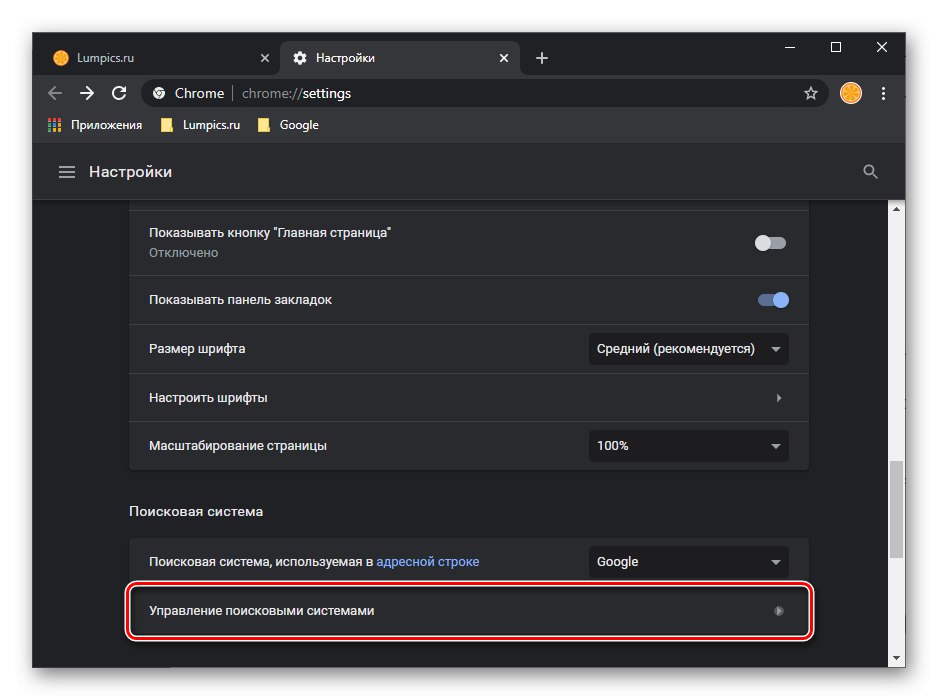
همچنین بخوانید: راه اندازی مرورگر Google Chrome در رایانه
گزینه 2: تلفن هوشمند
در برنامه Google Chrome برای سیستم عامل های تلفن همراه راه اندازی موتور جستجو حتی نسبت به رایانه شخصی آسان تر است ، البته با برخی محدودیت ها.
توجه داشته باشید: در رابط مرورگر برای iOS و اندروید تفاوت های جزئی وجود دارد ، اما آنها به حل مسئله بیان شده در عنوان مقاله مربوط نمی شوند - عناصر تنظیمات لازم دارای نام و مکان یکسان هستند. دستورالعمل های بعدی با استفاده از آیفون به عنوان نمونه نشان داده خواهد شد ، اما ما نکات مهم را جداگانه روشن خواهیم کرد.
تغییر موتور جستجو
- با لمس سه نقطه در سمت راست نوار آدرس ، با منوی Google Chrome تماس بگیرید (در iOS به صورت افقی قرار دارند و در پایین قرار دارند ، در Android به صورت عمودی در بالا).
- باز کن "تنظیمات".
- روی مورد ضربه بزنید "سیستم جستجو".
- سرویس مورد نظر خود را با علامت گذاری روی آن انتخاب کنید (iPhone)
![تغییر موتور جستجو در مرورگر Google Chrome در iPhone]()
یا با تنظیم یک نشانگر در مقابل آن (Android).
- بیرون برو "تنظیمات"با کلیک کردن "بازگشت" دو بار (Android) یا یک بار ، علاوه بر این ضربه بزنید "انجام شده" یا با کشیدن انگشت از بالای پنجره (iOS) به پایین.
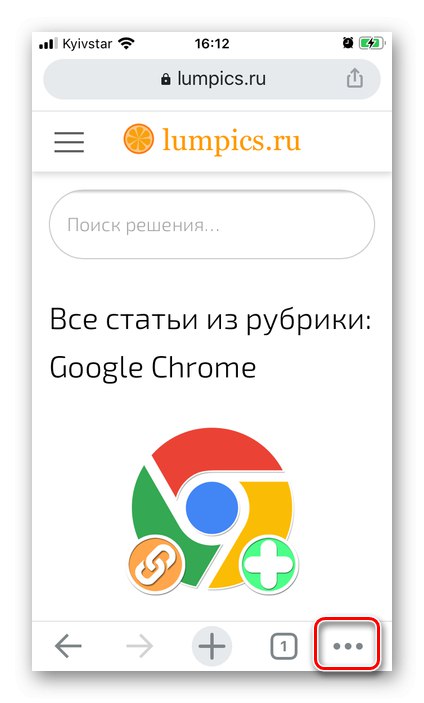
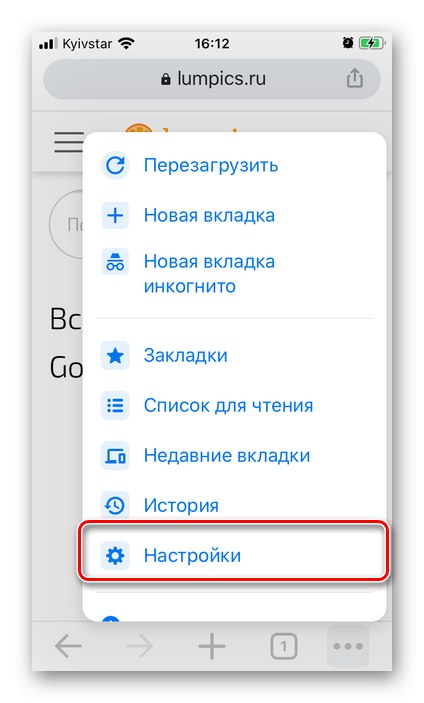
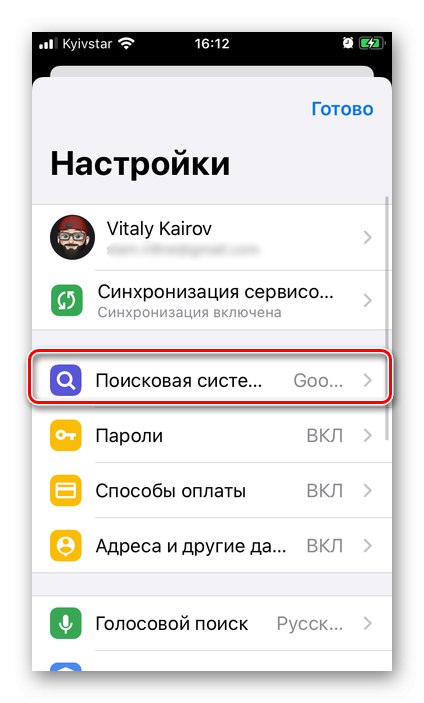
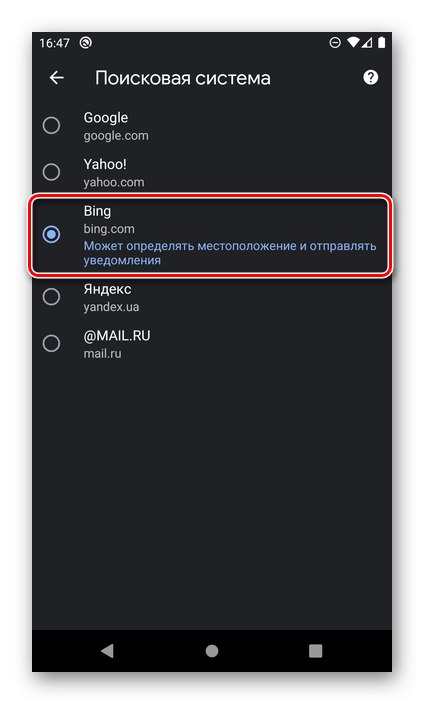
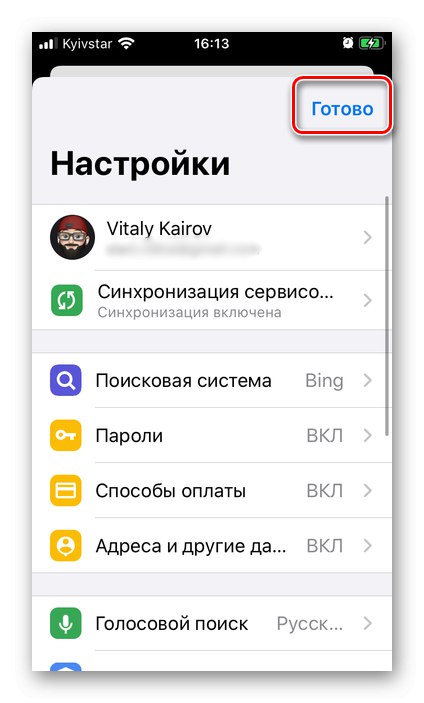
موتور جستجوی پیش فرض تغییر خواهد کرد.
افزودن موتور جستجو
در نسخه موبایل Google Chrome ، اضافه کردن موتور جستجوی شخص ثالث از طریق تنظیمات امکان پذیر نیست ، همانطور که در رایانه شخصی انجام می شود. با این حال ، این عمل را می توان در صفحه اصلی محبوب ترین موتورهای جستجو انجام داد.بیایید یک الگوریتم کلی را با استفاده از مثال DuckDuckGo در نظر بگیریم ، که قبلاً برای بسیاری شناخته شده است.
- در مرورگر Google Chrome در تلفن هوشمند خود ، پیوند بالا را دنبال کنید.
- با کلیک بر روی لینک ، ویژگی های این سرویس را بررسی کنید "برای یادگیری بیشتر"و سپس فشار دهید "نصب DuckDuckGo"
![شرح ویژگی ها و نصب DuckDuckGo در مرورگر Google Chrome در iPhone]()
یا بلافاصله از دکمه استفاده کنید DuckDuckGo را به Chrome اضافه کنید.
- در هر دو مورد ، یک دستورالعمل کوچک ظاهر می شود ، در حقیقت ، همان چیزی را که ما در قسمت قبلی مقاله بحث کردیم ، تکرار می کند ،
![دستورالعمل نصب سرویس DuckDuckGo در مرورگر Google Chrome در iPhone]()
بنابراین فقط مراحل شماره 1-4 را تکرار کنید.

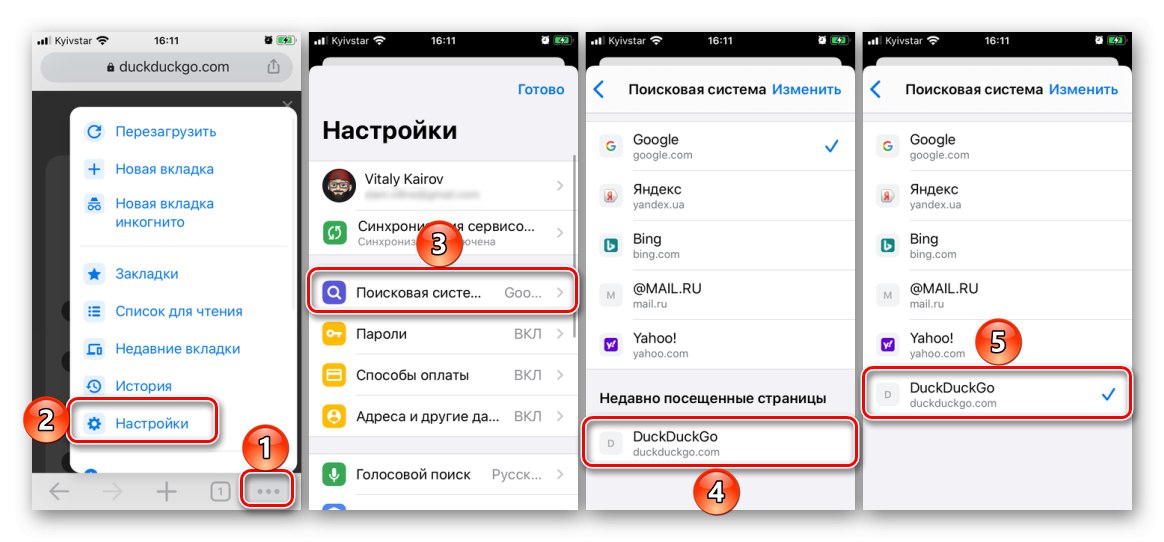
حذف موتور جستجو
در آینده ، بسته به سیستم عامل تلفن همراه مورد استفاده ، در صورت لزوم حذف سرویس جستجو از لیست ، موارد زیر را انجام دهید:
مهم! فقط می توانید موتورهای جستجو را که خودتان اضافه کرده اید حذف کنید اما به طور پیش فرض برای استفاده در دسترس نیستند.
iOS
- در تنظیمات موتور جستجو ، روی کتیبه ضربه بزنید "تغییر دادن"واقع در گوشه بالا سمت راست
- سرویسی را که دیگر نیازی به آن ندارید بررسی کنید.
- مورد را انتخاب کنید "حذف".
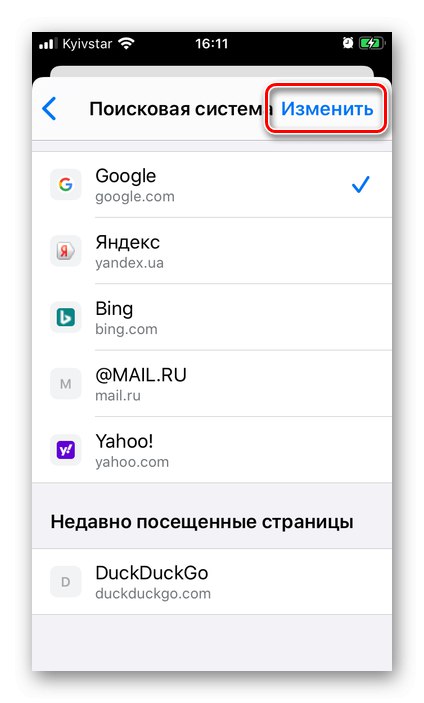
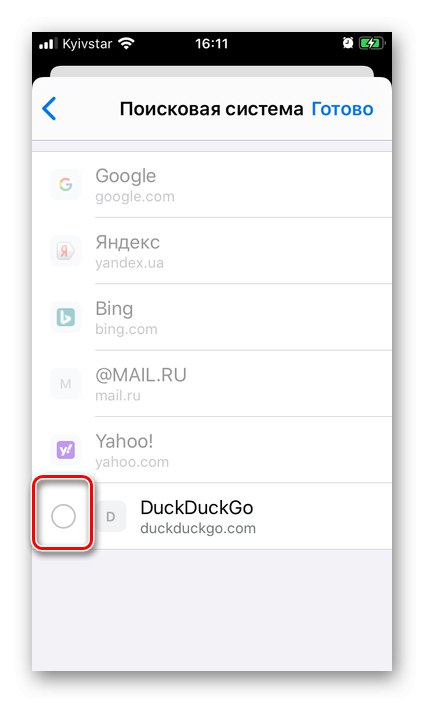

حتی یک روش ساده تر ، کشیدن انگشت از راست به چپ روی نام و انتخاب مورد مناسب است.
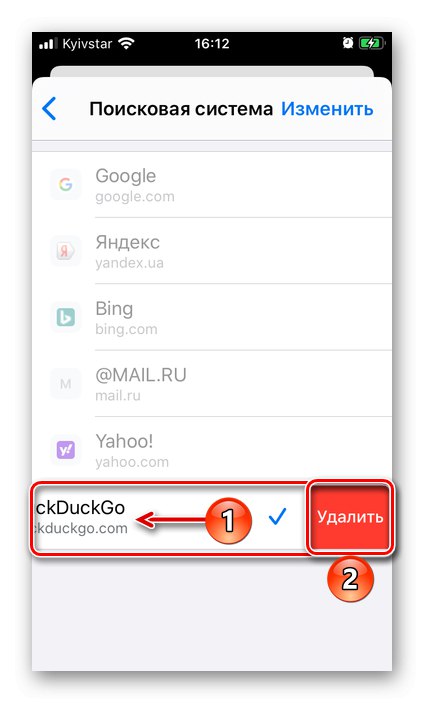
اندروید
به دلایلی ناشناخته ، موتور جستجوی شخص ثالث اضافه شده به Google Chrome برای Android قابل حذف نیست. تنها چیزی که در دسترس است پاک کردن و تنظیم مجدد اطلاعات او است.
- لیستی از موتورهای جستجوی موجود را در یک مرورگر تلفن همراه باز کنید و روی نام یکی از مواردی که می خواهید داده های آن را حذف کنید ضربه بزنید
- روی دکمه ضربه بزنید "پاک کردن و تنظیم مجدد".
- با کلیک بر روی کتیبه مربوطه ، اهداف خود را در پنجره بازشو تأیید کنید.
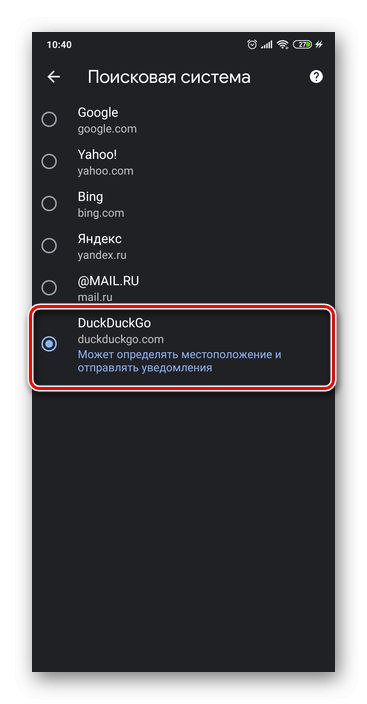
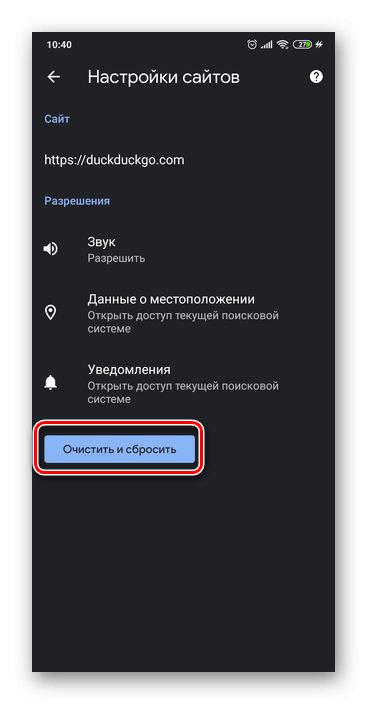
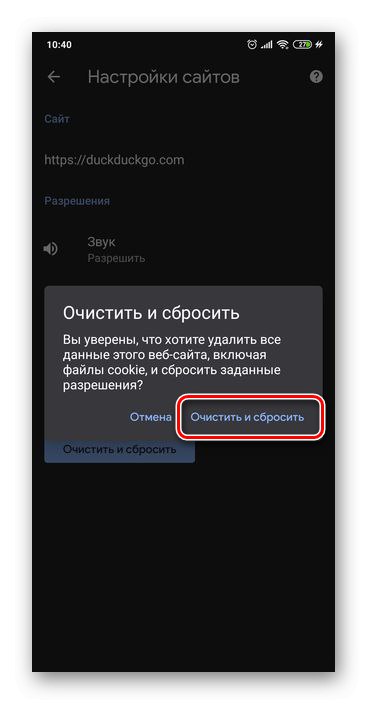
موتور جستجو در لیست عمومی باقی خواهد ماند ، اما داده های جمع آوری شده توسط آن در هنگام استفاده حذف خواهد شد. هر سرویس دیگری را در صورت لزوم انتخاب کنید.